在中文书城中可以使用语音朗读功能,但是很多人却不知道怎么打开语音朗读,下面就为大家讲解一下方法。
中文书城中怎么打开语音朗读 中文书城中打开语音朗读的详细步骤
1、首先打开手机APP,选择想要阅读的书籍。
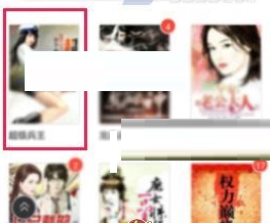
2、进去阅读页面,点击右下方的【耳机】图案。

3、点击【下载安装】,完成之后就可以进行使用了。
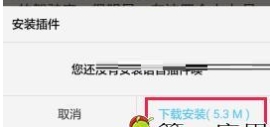
- 2018-04-12中文书城app 4.1.2 安卓版
分类
在中文书城中可以使用语音朗读功能,但是很多人却不知道怎么打开语音朗读,下面就为大家讲解一下方法。
1、首先打开手机APP,选择想要阅读的书籍。
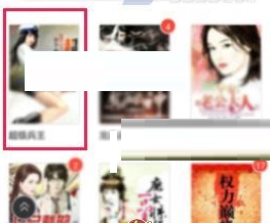
2、进去阅读页面,点击右下方的【耳机】图案。

3、点击【下载安装】,完成之后就可以进行使用了。
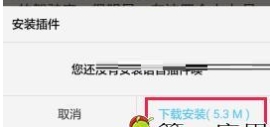
相关文章
相关下载
阅读排行
网友评论